Оглавление

GLPI это менеджер IT инфраструктуры, который поможет вам легко планировать и управлять изменениями в IT, эффективно решать проблемы, когда они появляются, и позволяет вам контролировать IT-инфраструктуру вашей компании.
GLPI предоставляет множество расширенных функций для управления инвентаризацией, активами и мобильными устройствами. С помощью GLPI вы получите полную информацию о состоянии: ПК и серверах, принтерах, мониторах, расходных материалах и картриджах, IP-телефонах, программном обеспечении, местоположении, коммутаторах, маршрутизаторах и многое другое!
https://glpi-project.org/ru/features-ru/
Перед установкой GLPI убедитесь, что у вас установлены последние обновления системы:
apt update && apt upgrade -y
Установка LAMP (SQL + APACHE + PHP)
На вашем сервере должен быть установлен стек LAMP.
Установка Apache
apt install -y apache2
Запуск / остановка службы осуществляется командами:
systemctl stop apache2 systemctl start apache2
Автозапуск службы при старте ПК:
systemctl enable apache2
Установка PHP
apt install -y php libapache2-mod-php php-mysql php-mbstring php-xml php-zip
После установки PHP надо перезапустить Apache:
systemctl restart apache2
Установка базы данных Maria_DB
apt install -y mariadb-server
После установки MariaDB требует первоначальной настройки:
mysql_secure_installation
По простому ответы на вопросы:
Remove anonymous users? Y
Disallow root login remotely? Y
Remove test database and access to it? Y
Reload privilege tables now? Y
Создание базы данных для GLPI
Создадим базу данных glpidb и пользователя mysql с именем glpi и паролем password и доступом к свежесозданной базе:
mysql -u root -p
MariaDB [(none)]>
CREATE DATABASE glpidb;
CREATE USER 'glpi'@'localhost' IDENTIFIED BY 'Password';
Password – замените на свой
GRANT ALL PRIVILEGES ON glpidb.* TO glpi@localhost IDENTIFIED BY 'Password';
Обновим таблицу прав пользователей mysql:
FLUSH PRIVILEGES;
QUIT;
Установка GLPI
Заходим на сайт русской версии GLPI и копируем ссылку на последнюю версию. В нашем случае 9.5.4.
Переходим в папку с веб сайтами и качаем в нее установщик:
cd /var/www/html
wget https://github.com/glpi-project/glpi/releases/download/9.5.4/glpi-9.5.4.tgz
Разархивируем архив в текущую папку
tar zxf glpi-9.5.4.tgz
Изменим права на свежеразархивированную папку, установив по умолчанию права для пользователя и группы www-data:
chown -R www-data:www-data /var/www/html/glpi/
Открываем в браузере сайт
http://your_server_ip/glpi/install/install.php
И следуя подсказкам мастера установки проходим все этапы установки:
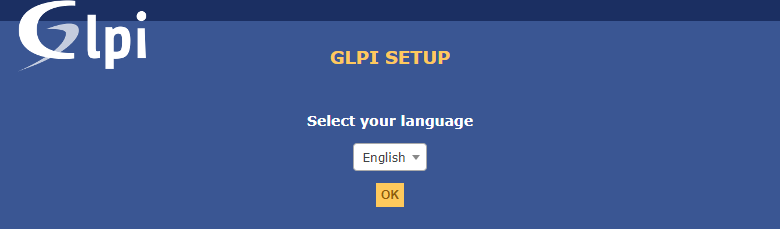
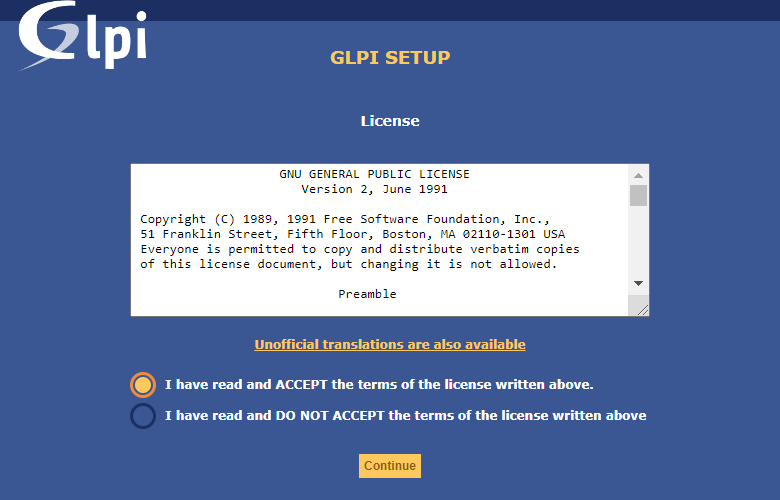
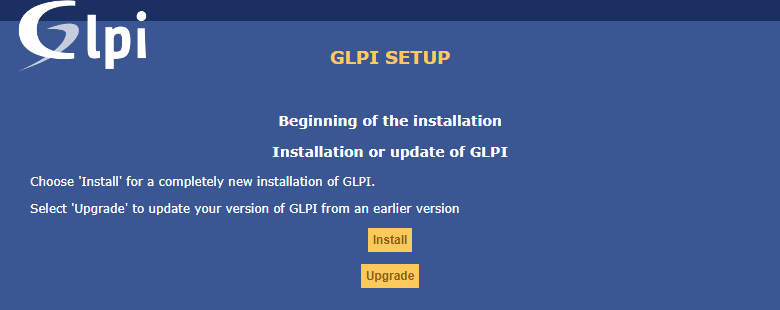
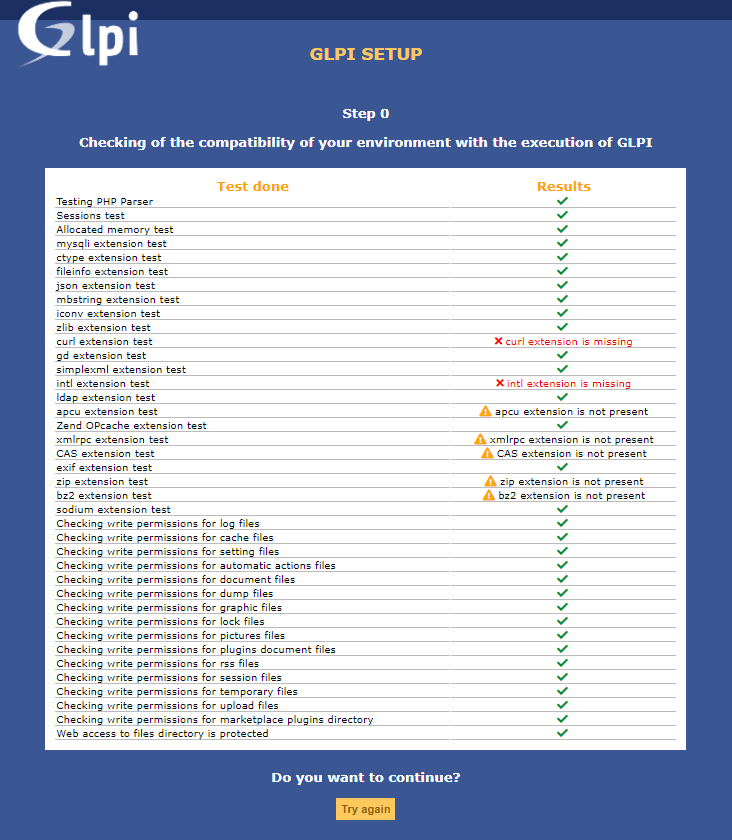
Устанавливаем недостающие модули:
apt install -y php-curl
Остальные модули добавляем по аналогии.
Перезапускаем apache2:
systemctl restart apache2
Нажимаем “Try again”, видим что проблем больше нет:
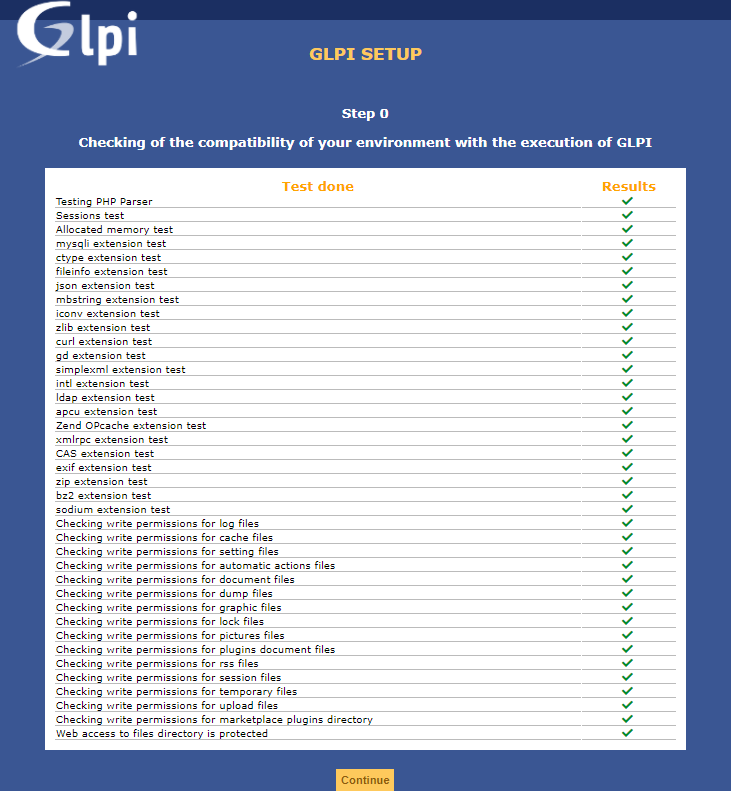
Вводим параметры доступа к базе данных:
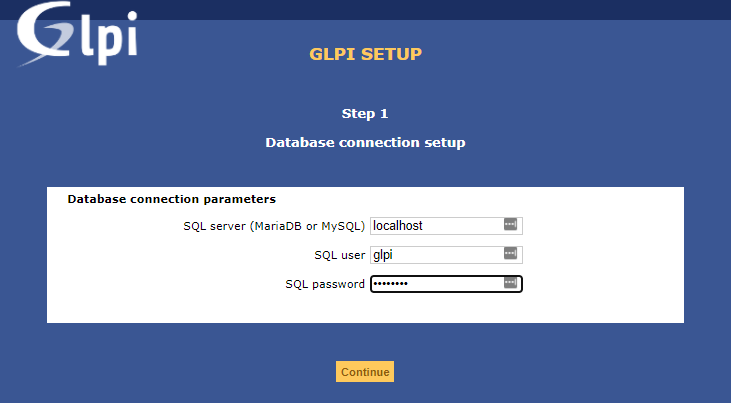
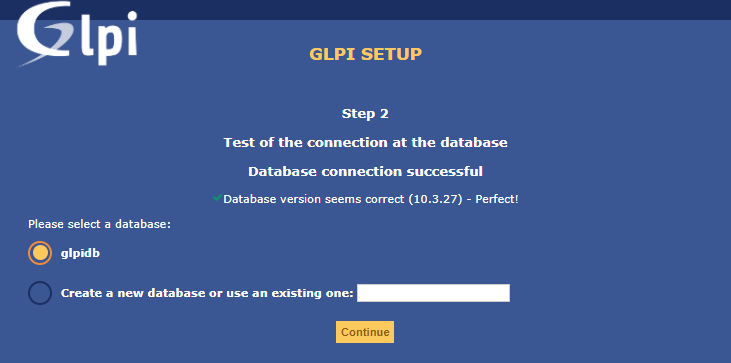
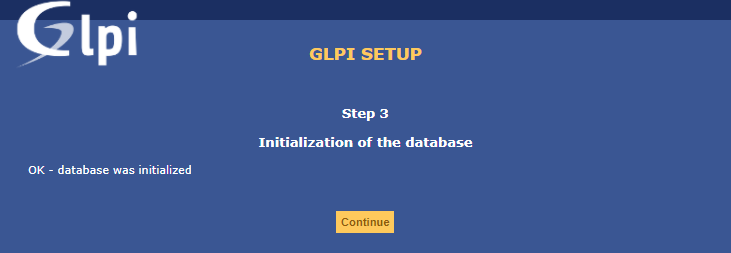
Выбирайте, хотите ли вы отправлять статистику:
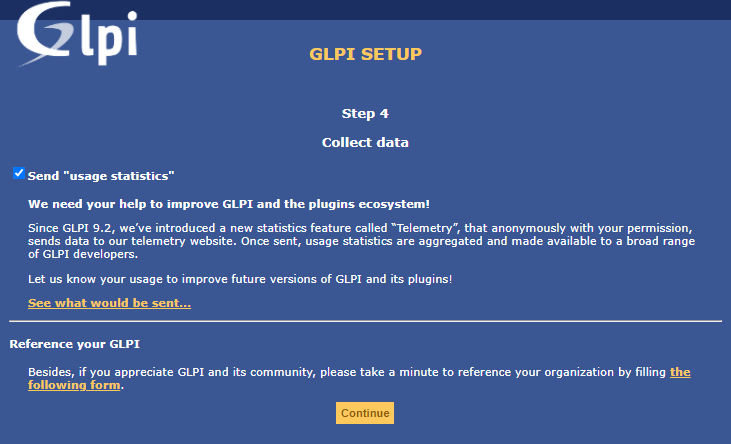
Последний шанс отправить денюжку на развитие проекта:
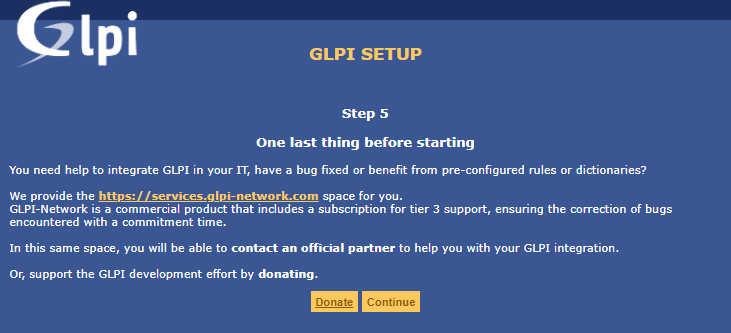
Установка закончена, получите стандартные логины и пароли:
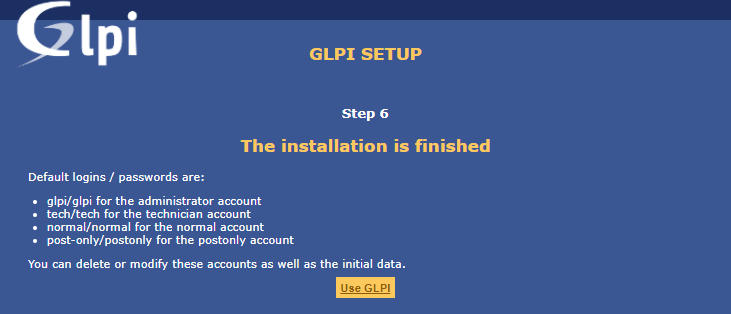
После окончания процесса не забываем сменить дефолтный пароль для дефолтного логина glpi/glpi и удалить установочный файл, чтобы не запустить его снова случайно:

rm /var/www/html/glpi/install/install.php
УСТАНАВЛИВАЕМ ПЛАГИН FUSIONINVENTORY
Заходим на GitHub, выбираем дистрибутив для нужной нам версии GLPI: https://github.com/fusioninventory/fusioninventory-for-glpi/releases
Скачиваем дистрибутив, в нашем случае 9.5+3.0:
wget https://github.com/fusioninventory/fusioninventory-for-glpi/releases/download/glpi9.5%2B3.0/fusioninventory-9.5+3.0.tar.bz2
Распаковываем архив в папку /var/www/html/glpi/plugins/:
tar -xjf fusioninventory-9.5+3.0.tar.bz2 -C /var/www/html/glpi/plugins/
Перезапускаем apache2:
systemctl restart apache2
После этого открываем “GLPI – Настройки – Плагины” и добавляем установленный плагин, а затем включаем его:


Готово
`ДОБАВЛЯЕМ ЗАДАНИЕ В CRON
crontab -e
- * * * * /bin/php /var/www/glpi/front/cron.php &>/dev/null
Ссылки
https://itlocate.ru/blog/linux/ustanovka-i-nastrojka-lamp-(web-servera)-v-ubuntu-18.04.html